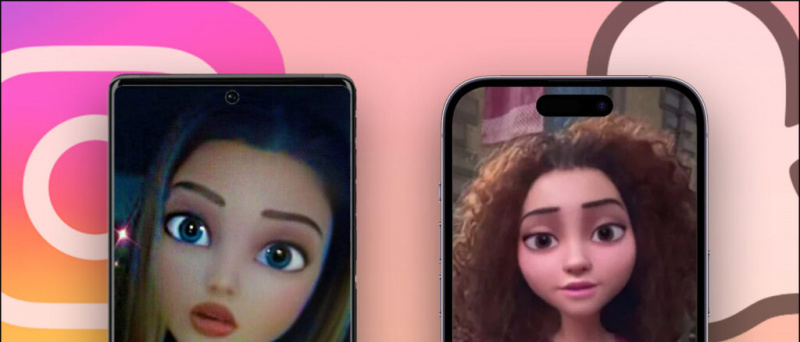hekate är en kraftfull bootloader för Nintndo Switch med en mängd funktioner och verktyg som kan vara till hjälp när du använder en hackad switch. Den här guiden visar hur du använder hekate för att säkerhetskopiera din Switch: s interna lagring (NAND) till en fil på din dator så att du kan återställa den till det ögonblicket när som helst, om något skulle gå fel. Denna metod kan också användas för att skapa en fungerande EmuNAND från en tidigare gjord NAND-säkerhetskopia.
Om du hackar din Switch för första gången är det här ett bra ögonblick att skapa en ren NAND-backupfil så att du alltid kan återställa till punkten innan du någonsin kör hembrytaren på Switch.
hur man ändrar Skype-aviseringsljud för Android
'Den bästa säkerhetskopian är den du aldrig behöver, den värsta säkerhetskopian är den du aldrig gjort.'
hekate har också en Auto-RCM-inställning som gör att din switch kan gå in i Recovery Mode (RCM) utan att använda en jig varje gång. Detta är användbart eftersom du måste ange RCM varje gång du startar i CFW efter att du har stängt av den.
Innan du börjar rekommenderas det starkt att koppla bort din Switch från alla Wi-Fi-nätverk och ta bort alla Wi-Fi-nätverk som sparats på din konsol via [Systeminställningar] -> [Internet] -> [Internetinställningar] meny. Detta för att skydda dig från förbud om din Switch ansluter till internet utan dindiskretion.
Nödvändiga nedladdningar:
hur man ställer in olika aviseringsljud på AndroidKrav
Omatchad Nintendo Switch
- Inte alla Nintendo Switch-konsoler kan hackas, din Switch måste vara en tidigare modell (bestämd av serienumret) som är sårbar för fusee-gelee-exploateringen
- Besök ismyswitchpatched.com och ange switchens serienummer (finns på den vita remsan bredvid USB-porten) för att kontrollera om din switch kan hackas
- Serienumret kan också hittas från Nintendo Switch Home-menyn i [Systeminställningar] -> [Inställningar] -> [Seriell information]
Byt nyttolastinjektor (rekommenderas)
- USB-dongel som kan användas för att starta din switch till atmosfär utan en PC eller USB-kabel
- RCM Jig ingår
- Kompatibel med emuMMC / Stock OS Dual Boot för säkrare onlinespel
- Lägg till eller uppdatera nyttolaster (.bin-filer) via USB
- Ange kupongkod NOTEGRA för en rabatt på 5 USD
RCM Jig ![ikon-amazon]()
- En RCM Jig krävs för att aktivera din Switch i RCM-läge (Recovery Mode)
- De är relativt billiga och lätta att skaffa online
USB-C till USB-A-kabel ![ikon-amazon]()
- En USB-C till USB-A-kabel krävs för att ansluta din Nintendo Switch till din dator
- USB-C till USB-C-kabel kan också användas om din dator har en USB-C-port
MicroSD-kort (128 GB eller större rekommenderas) ![ikon-amazon]()
- Ett SD-kort (och läsare) krävs för att installera och starta homebrew på din Nintendo Switch
- Ditt SD-kort måste formateras som FAT32 om din Switch inte har ExFAT-drivrutinen installerad
- Om du är osäker, använd FAT32 för att undvika fel.
- ExFAT-drivrutinen kan installeras manuellt utan att uppdatera firmware efter att ha lyckats hacka konsolen
- 128 GB eller mer rekommenderas för lagring av spel
- 64 GB eller större krävs för att göra en fullständig säkerhetskopia av din Switch så det rekommenderas som ett minimum
Ange RCM och starta in hekate
- Kopiera
/bootloader/mapp från hekate.ziptill roten på ditt SD-kort - Kopiera
Lockpick_RCM.bintill/bootloader/payloads/mappen på ditt SD-kort - Skapa en mapp som heter
/payloads/på din dator - Kopiera
hekate_ctcaer.bintill/payloads/på din dator - Installera TegraRcmGUI och APX-drivrutinen när du uppmanas till detOm du inte uppmanas att installera APX-drivrutinen, gå till [Inställningar] och klicka [Installera drivrutin]
- Anslut din switch till din dator via USB och se till att den är avstängd
- Ange RCM på din Nintendo Switch
- Sätt i din RCM Jig i höger Joycon-kortplats och skjut den hela vägen
- Håll ned [Vol +] och tryck på [Kraft] -knappen går Switch nu till återställningsläge (RCM) men skärmen förblir avstängd
- Ikonen i TegraRcmGUI ska nu läsas [RCM O.K.]
- Välj
hekate_ctcaer.binfil från/payloads/mappen på din dator och klicka [Injicera nyttolast] , din Nintendo Switch bör nu starta i HekateOm du får fel eller blinkar röd / svart skärm när du injicerar nyttolasten kan det bero på att ditt SD-kort har formaterats till exFAT. Formatera om ditt SD-kort till FAT32 och försök att pressa nyttolasten igen.
Aktivera Auto-RCM (tillval)
AutoRCM konfigurerar din Switch så att den alltid går in i RCM när den slås på. Du behöver inte längre ha en RCM-jig så länge den är aktiverad, men din Switch kommer inte att kunna starta förrän en nyttolast injiceras. Detta leder sannolikt till mindre slitage på din glädjeskena, och är det rekommenderade sättet att undvika att starta i lager och bevara dina säkringar mot nedgradering vid en oavsiktlig uppdatering. Denna inställning är helt säker och den är lätt att vända från Hekate-menyn.
- Välj från hekatemenyn [Verktyg]
- Välj [Arkivbit - AutoRCM]
- Uppsättning [AutoRCM] till [PÅ]
- Välj [Hem] för att återgå till Hekates huvudmeny
Säkerhetskopiera NAND till SD
Denna process tar ungefär 45-60 minuter så det rekommenderas att avsätta lite tid innan du börjar. Skapa en fullständig NAND-säkerhetskopia kräver 32 GB lagringsutrymme så det rekommenderas att du använder ett 64 GB eller större SD-kort. Om ditt SD-kort har mer än 32 GB kvar kommer din NAND-säkerhetskopia att delas upp i delar och du måste byta SD-kort eller kopiera dina filer till PC innan du fortsätter säkerhetskopieringen.- Välj från Hekate-menyn [Verktyg] -> [Backup eMMC]
- Välj [eMMC BOOT0 & BOOT1] och vänta tills processen är klarVäxla [SD emuMMC Raw Partition] till [PÅ] om du vill skapa en säkerhetskopia från EmuNAND-partitionen
- Välj [eMMC RAW GPP] och vänta ett tag tills processen är klar
- Välj [Hem] -> [Nyttolaster] till och välj [Lockpick_RCM.bin]
- tryck på [Kraft] för att dumpa dina nycklar från SysNAND till
/switch/mapp på din SD Använd [Volym] för att navigera i menyn och [Kraft] för att väljaDetta säkerhetskopierar din Switch krypteringsnycklar som används för att verifiera spel och programvara, viktigt. - Tryck på valfri knapp för att återgå till menyn och välj [Stäng av]
- Sätt i ditt SD-kort i din dator
- Kopiera
/backup/mapp som innehåller din NAND-säkerhetskopia till en säker plats på din dator - Högerklicka på
/backup/mappen och välj [Skicka till] -> [Komprimerad (zippad) mapp] Detta sparar en stor mängd lagringsutrymme på din dator eftersom säkerhetskopieringsfilen kommer att komprimeras från 32 GB till så lågt som 4 GB beroende på din Switch interna lagring före säkerhetskopian - Gå till
/switch/mappen på ditt SD-kort - Kopiera
prod.keysochtitle.keystill samma säkra plats som din NAND-backupfil
Återställa NAND från säkerhetskopian
Spara data och spel som är installerade på Switchens interna lagring går förlorade, så det är viktigt att säkerhetskopiera dessa innan du börjar om du vill behålla dem. Dina SD-kortfiler påverkas inte.- Kopiera din
/backup/mapp från din tidigare gjorda NAND-säkerhetskopia till roten på ditt SD-kort - Gå till
/backup/[8-character-id]/mapp - Flytta
BOOT0,BOOT1ochrawnand.bin(inklusive alla dess delar) till/backup/[8-character-id]/restore/mapp - Sätt i din SD i din Switch och tryck på
hekate_ctcaer.binmed TegraRcmGUI för att starta upp i hekate - Gå till [Verktyg] -> [Återställ eMMC]
- Välj [eMMC BOOT0 & BOOT1] och tryck [Kraft] att bekräfta
Växla [SD emuMMC Raw Partition] till [PÅ] om du bara vill återställa din säkerhetskopia till EmuNAND-partitionen - Välj [eMMC RAW GPP] och vänta ett tag tills processen är klar
Om du återställer till en firmware som är lägre än din tidigare version är det viktigt att se till att Auto-RCM innan du startar om om dina brända säkringar förhindrar att din Switch startar utan CFW. - Stäng av och stäng av strömbrytaren
Grattis till att du har återställt ditt Switch-system från en NAND-backupfil. Ditt SD-korts filer påverkas inte av processen.
hur du ser redigeringshistorik i Google Sheets